- ·上一篇文章:U盘安装雨林木风ghost win7的图文教程
- ·下一篇文章:U盘安装雨林木风win7 32系统视频教程
下载完雨林木风win7旗舰版64位怎么安装
下载完雨林木风win7旗舰版64位怎么安装
雨林木风win7旗舰版64位下载后怎么安装?这种是电脑初学者必问的一个问题,下面学习啦小编和大家分享下载完下载雨林木风win7旗舰版64位后怎么安装的方法,有需要的可以参考下。
下载雨林木风win7旗舰版64位后安装方法
1、打开下载的系统镜像文件,右击选择“解压到YLMF_Win7_Ultimate_X64_2014047.iso”。如图1所示
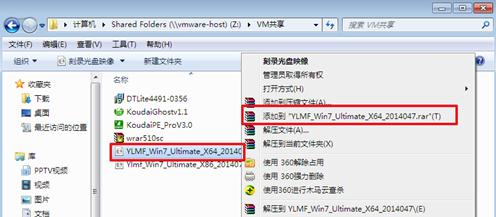
2、双击setup.exe,如图1所示
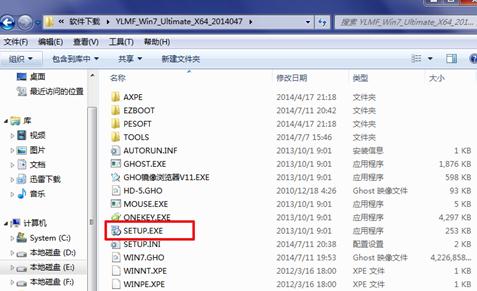
3、选择“安装WIN7X64系统第一硬盘分区”。如图3所示
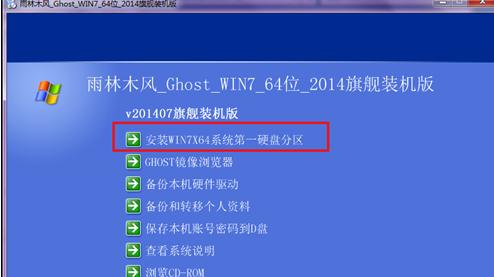
4、点击“安装”,选择映像路径,选择C盘,最后按“确定”。如图4所示
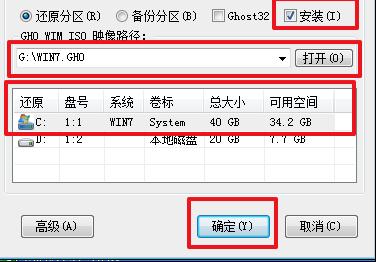
5、选择“是”,立即重启。如图5所示
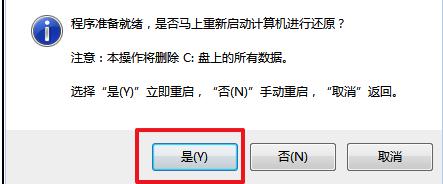
6、之后不需要自己再动手了,它会自动安装。以下是关键的截图,参考一下,如图6、图7、图8所示
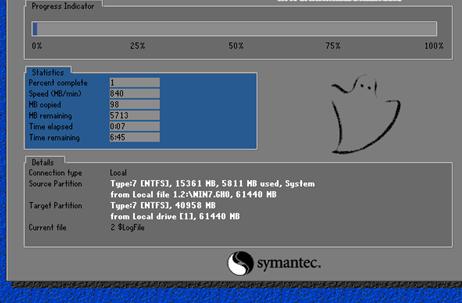

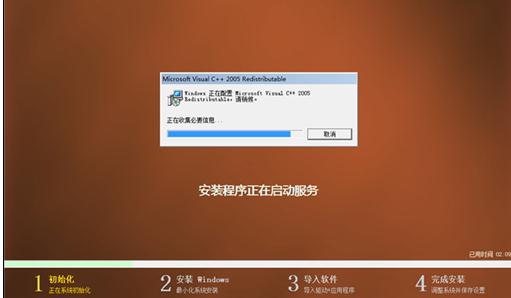
7、重启后系统就安装好了,如图9所示
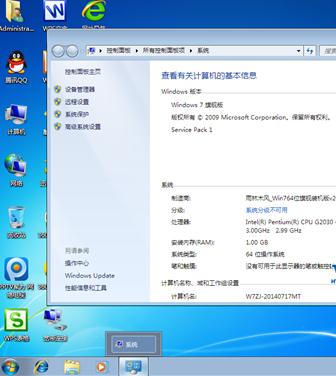
以上就是下载完雨林木风win7旗舰版64位怎么安装的教程
Tags:
作者:佚名评论内容只代表网友观点,与本站立场无关!
评论摘要(共 0 条,得分 0 分,平均 0 分)
查看完整评论